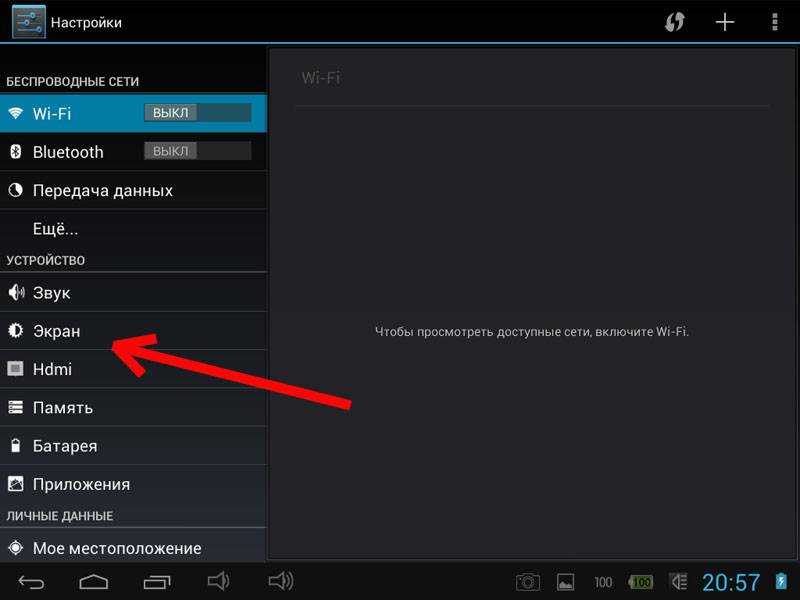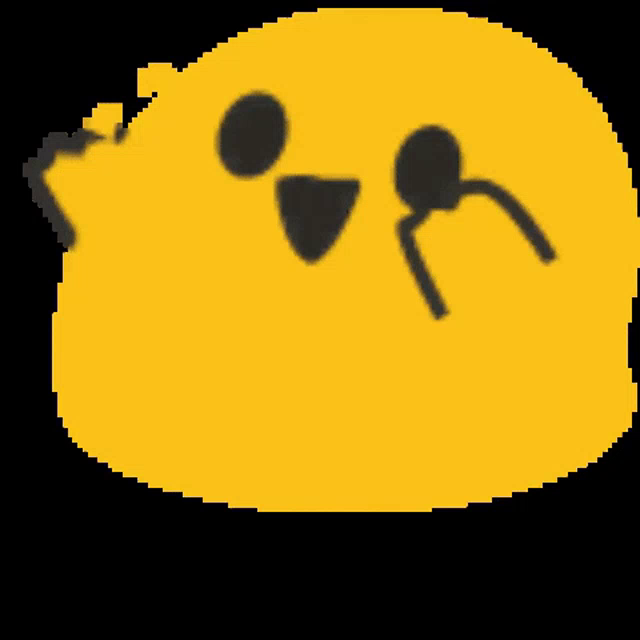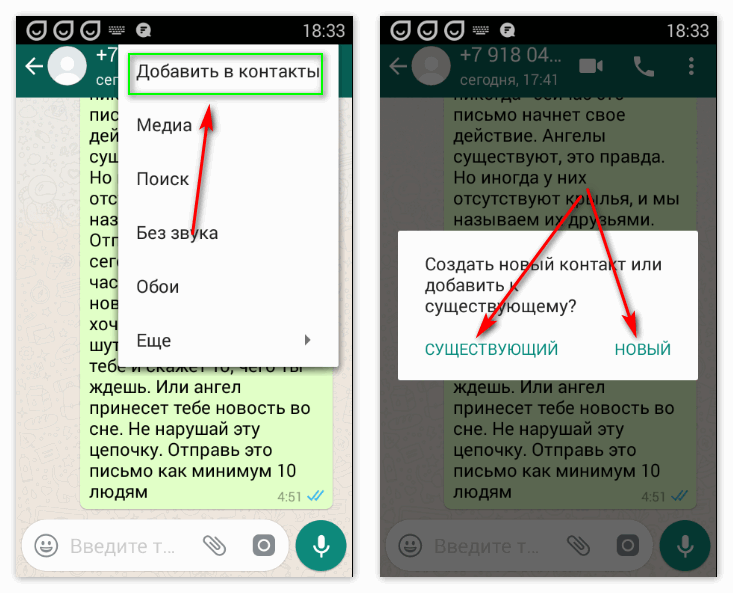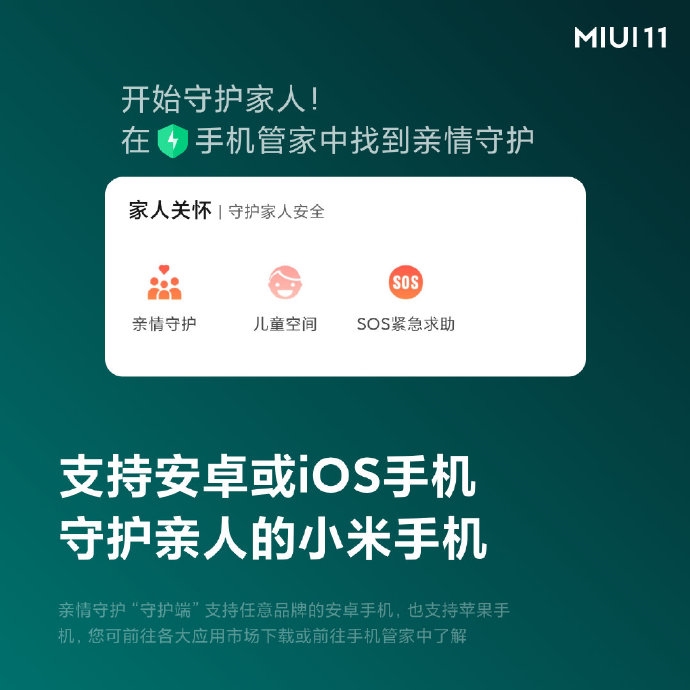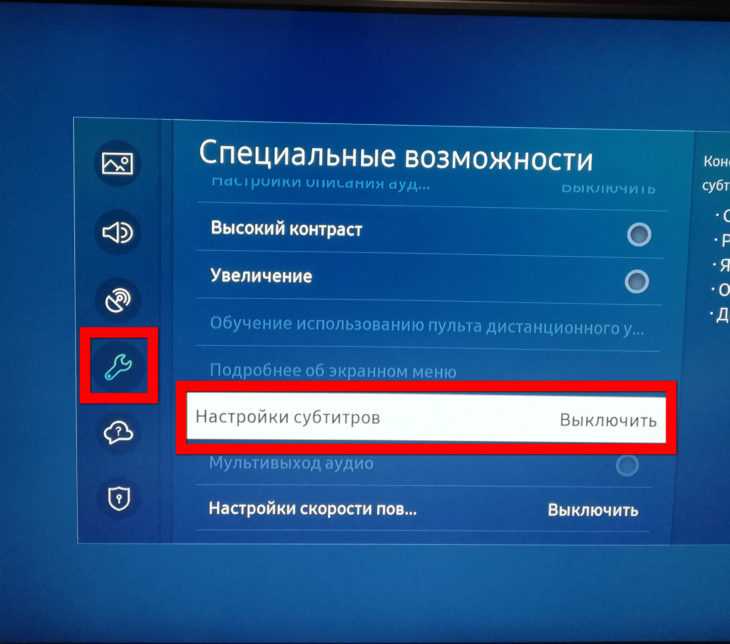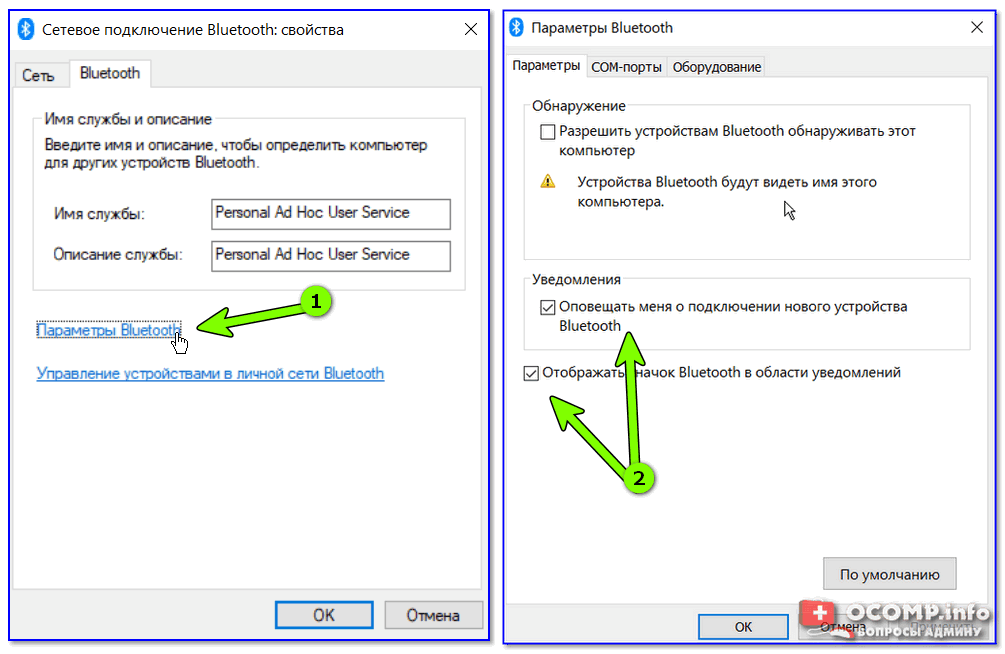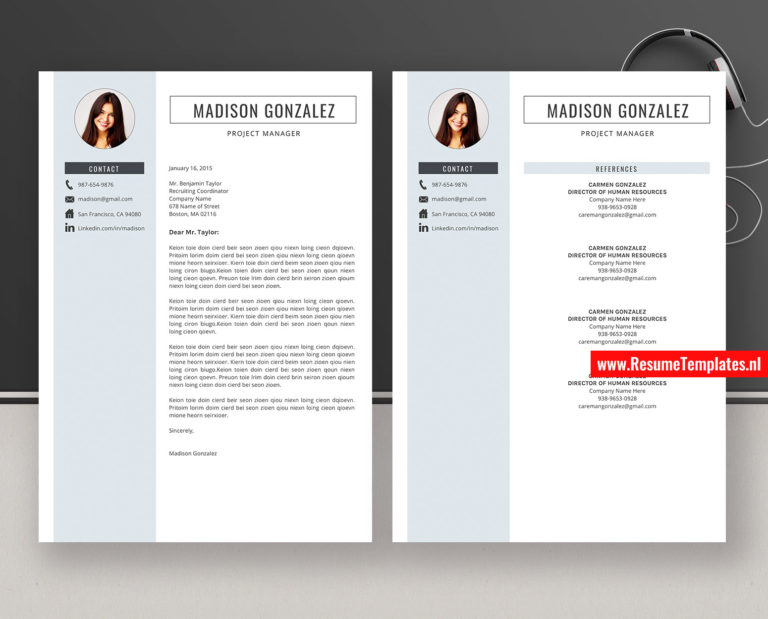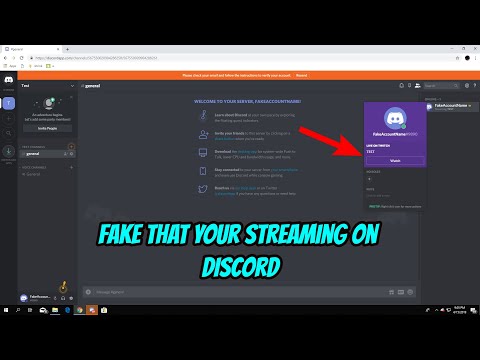Сильно тормозит планшет на андроиде что делать
Что делать, если планшет на Андроид тормозит
Со временем любое устройство на Android начинает тормозить. Возникает логичный вопрос, почему планшет тормозит, и как его почистить. Ниже будут даны советы по увеличению производительности устройства.
Содержание
- 1 Почему может тормозить планшет
- 2 Обновляем систему
- 3 Удаляем ПО и файлы самостоятельно
- 4 Приложения для чистки планшета
- 5 Устранение вирусов
- 6 Закрытие фоновых процессор
- 7 Безопасный режим
- 8 Если аппарат тормозит в интернете
- 9 Сброс настроек
- 10 Лучшие планшеты 2019 года
Почему может тормозить планшет
Если со временем пользователь стал замечать, что тормозит планшет на Андроиде, то это еще не повод отправляться в магазин за новым. Есть ряд причин, по которым это может случиться. Их можно разделить на два вида:
- неполадки аппаратной части;
- системные проблемы.
Наиболее распространенная причина того, что планшет тормозит и зависает – это системные сбои. Однако перед тем как начинать их устранять, следует убедиться, что проблема не вызвана поломкой аппаратных составляющих. Для этого стоит присмотреться к температуре нагрева. Если девайс тупит и зависает через некоторое время после начала пользования, и при этом чувствуется ощутимый нагрев, то проблема в перегреве графического чипа или процессора. Что делать в таком случае – идти в сервисный центр. Самостоятельно решить проблему не получится.
Второй вариант – механическое повреждение. После удара или падения девайс может начать вести себя некорректно, в том числе начнет зависать, при этом продолжит работать. Устранение проблемы аналогичное — поход в сервисный центр.
Еще один вариант – подключенные устройства. Если неполадки стали возникать после подключения новых устройств – мышки, принтера, модема и даже карты памяти, то не исключено, что причина в них. Необходимо отключить аксессуар или устройство и проверить, проблема осталась или ушла сама по себе.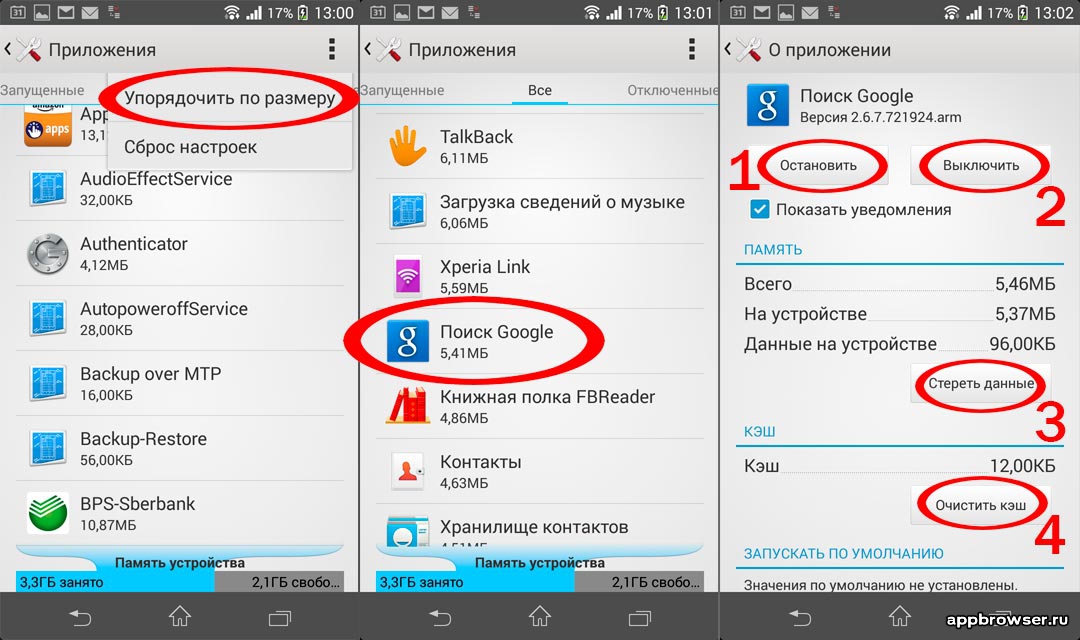
Системные сбои — более вероятная причина поломки. Здесь может быть несколько вариантов: вирусы, переполненная память, некорректная работа приложений и мусор, оставшийся после удаления софта. Если причина кроется в работе системы, то ее под силу устранить самостоятельно. Когда стало понятно, почему тормозит планшет, и это точно не вызвано механической (аппаратной) поломкой, следует провести ряд процедур, перечисленных ниже.
Обновляем систему
Если тормозит планшет, и он достаточно старый, то вполне может быть, что проблема в версии ОС. Рекомендуется проверить наличие свежих версий Андроид на устройство, и если они есть, то обновить систему. Для этого следует зайти в настройки девайса и найти пункт «о планшете» или «об устройстве». В нем есть подменю «обновление системы», после его активации девайс самостоятельно проверит, есть ли новые версии системы, и поставит их.
Важно! Не всегда обновления улучшают работу ПО, и порой бывает так, что аппарат сильно тормозит как раз после обновления.
В таком случае необходимо откатить систему.
Правильно перед обновлением ОС создавать резервную копию, тогда в случае появления проблем нужно лишь вернуться к работоспособной версии. Если это не было сделано, то вариант один – откатить аппарат к заводским настройкам, при этом есть вероятность, что настройки и файлы пользователя будут удалены. У разных брендов есть возможность сделать сброс из ОС с сохранением данных пользователя и без них. В любом случае, иных способов откатить аппарат к рабочей версии нет, поэтому действовать нужно в зависимости от конкретного бренда. Кто-то сможет сохранить свою информацию и вернуться к старой ОС, а кому-то придется данными пожертвовать.
Удаляем ПО и файлы самостоятельно
Если вариант с обновлением системы не помог, то следует рассмотреть вариант с очисткой девайса от ненужных файлов. Вариантов почистить планшет, чтобы не тормозил, несколько: можно сделать это руками или с использованием специального софта.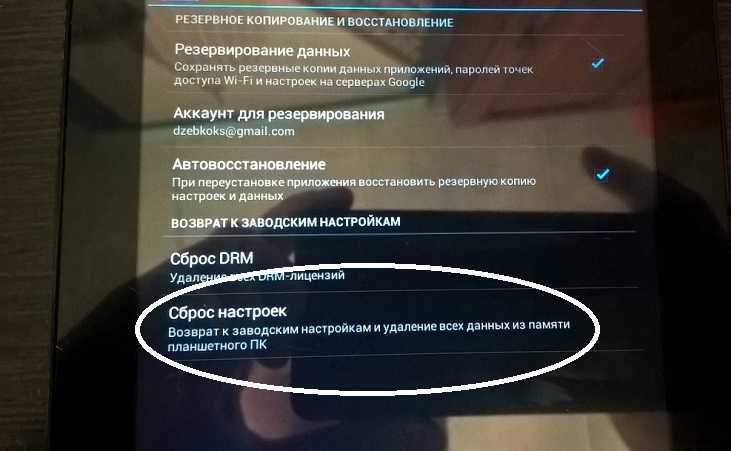
Чистка девайса вручную эффективна тем, что пользователь сможет удалить те данные, которые могут быть не замечены специальными приложениями, при этом владелец девайса предварительно может убедиться, что файлы точно не нужны. У каждого бренда, будь это Самсунг, Asus или менее известный китайский аппарат, есть встроенный файловый менеджер. С его помощью можно полностью пройтись по памяти и удалить все, что не нужно. Однако далеко не каждый пользователь понимает, какие файлы нужные, а какие нет.
Совет! При работе с файловыми менеджерами рекомендуется удалять только те файлы, которые точно не важны для корректной работы ОС – это фото, видео, музыка.
Вполне резонный вопрос: зачем делать это через специальный менеджер, если они отображаются в галерее? Дело в том, что в галерее отображаются не все файлы. Пример: пришла фотография в Viber, и пользователь ее отправил в WhatsApp и Telegram. В итоге одно фото у него будет храниться в трех местах.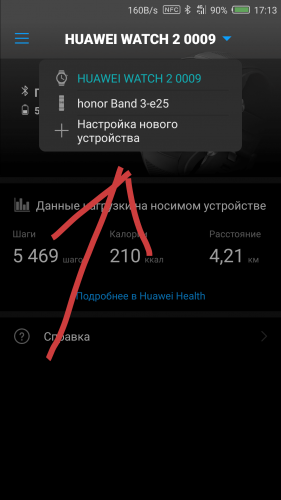 Вообще, мессенджеры — это одни из самых «грязных» приложений. Telegram сохраняет фото и видео, даже если пользователь просто просматривал их в чатах, но не из своих личных диалогов. Даже если мессенджер удален, папка с данными все равно останется и будет влиять на работу девайса.
Вообще, мессенджеры — это одни из самых «грязных» приложений. Telegram сохраняет фото и видео, даже если пользователь просто просматривал их в чатах, но не из своих личных диалогов. Даже если мессенджер удален, папка с данными все равно останется и будет влиять на работу девайса.
Итак, в файловом менеджере заходим поочередно в папки с названиями мессенджеров и удаляем ненужные файлы из подпапок Media. При этом внутри этой папки будет еще несколько, из них пользователя интересуют Images, Video, Voices Note (голосовые сообщения). Поочередно проверяем эти папки и удаляем все лишнее. Аналогичным образом следует зайти в папки с видео, музыкой, может быть, книгами и удалить те файлы, которые уже не нужны.
Второй момент с ручной очисткой – удаление ненужных приложений. Здесь варианты могут отличаться в зависимости от производителя. У некоторых брендов удаление приложения осуществляется путем перетягивания иконки к верхней части экрана, появляется мусорная корзина и надпись «удалить приложение».
Совет! Чтобы получить более наглядный список установленного софта, можно войти в настройки девайса и там выбрать пункт «приложения», после чего определиться с тем, что используется, а что нет.
Удаление данных руками – это хороший вариант почистить память устройства, но при этом не всегда является лекарством, если тупит планшет. Второе эффективное действие – воспользоваться специальным софтом.
Приложения для чистки планшета
В отличие от ручной очистки планшета, специальный софт позволит удалить те данные, к которым пользователь доступа получить не может, но они не нужны. Одним из самых популярных и полезных приложений является CCleaner. Пользователям настольных ПК он, скорее всего, известен, и функционал для мобильных устройств здесь тоже весьма широкий. С его помощью можно удалить не только ненужные приложения, но и почистить реестр, а также избавиться от мусора, который оставили после себя удаленные ранее приложения.
После установки пользователю необходимо согласиться на использование бесплатной версии или оплатить платный вариант.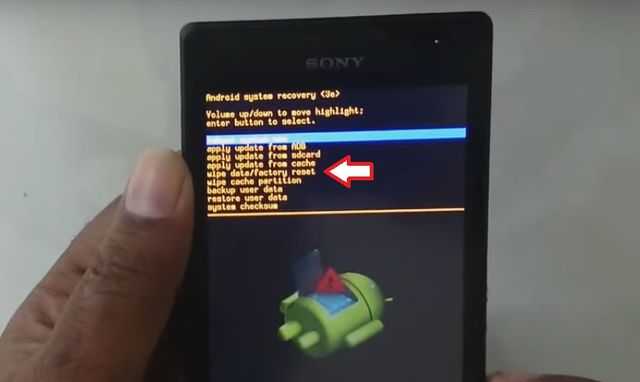 Разница в наличии или отсутствии рекламных предложений. После выбора следует нажать кнопку «анализ», программа просканирует память. Появится список файлов, который можно удалить. Системный мусор отмечен для удаления автоматически, файлы пользователя перечислены списком, и если из них что-то лишнее, то следует отметить их галочкой. Если нажать на кнопку меню в верхнем левом углу, то появится список дополнительных опций: удаление приложений, помощник, который автоматически чистит оперативную память, а также оптимизация работы системы.
Разница в наличии или отсутствии рекламных предложений. После выбора следует нажать кнопку «анализ», программа просканирует память. Появится список файлов, который можно удалить. Системный мусор отмечен для удаления автоматически, файлы пользователя перечислены списком, и если из них что-то лишнее, то следует отметить их галочкой. Если нажать на кнопку меню в верхнем левом углу, то появится список дополнительных опций: удаление приложений, помощник, который автоматически чистит оперативную память, а также оптимизация работы системы.
Важно! В данный момент CCleaner — это самое эффективное приложение для ускорения системы.
Устранение вирусов
ОС Android имеет открытый код, то есть софт для нее могут писать любые разработчики. Это имеет свои плюсы, но также есть серьезный минус – вирусы. Порой аппарат глючит именно из-за них, при том, что раньше все было нормально.
Чтобы избавиться от вирусов, понадобится установка антивируса. Эффективные – Касперский и Нод 32, но это платные приложения с бесплатным месячным пользованием в качестве пробного периода.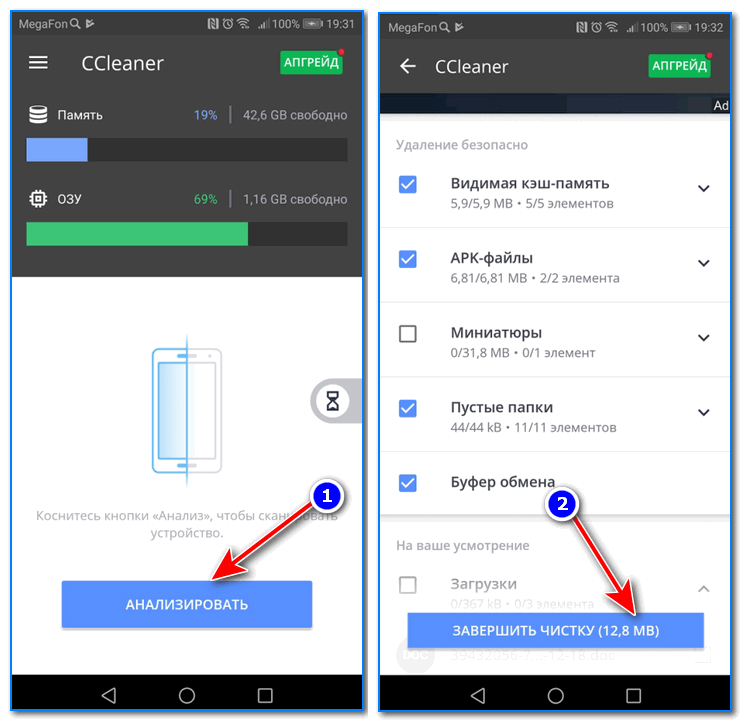 Если нужно почистить систему лишь один раз, то можно поставить что-то из них, почистить систему, а после удалить. Лучше всего купить годовую подписку, это убережет от вирусов в будущем.
Если нужно почистить систему лишь один раз, то можно поставить что-то из них, почистить систему, а после удалить. Лучше всего купить годовую подписку, это убережет от вирусов в будущем.
Среди бесплатного софта можно выделить 360 Security и Dr.Web light. Для работы с ними потребуется просто поставить приложение на девайс и согласиться с политикой использования. После потребуется полное сканирование системы, что займет некоторое время.
Закрытие фоновых процессор
Нередко почистить планшет, чтобы он не тормозил, недостаточно. Если девайс сам по себе не слишком мощный, то поможет выключение фоновых приложений. Чтобы провести эту процедуру, следует зайти в настройки аппарата и открыть приложения. Среди прочих пунктов будет «разрешения». В нем пользователя интересует пункт «автозапуск», заходим в него и выключаем все те приложения, которым не нужна постоянная работа. Если понадобится, их можно будет запустить вручную, и при этом они не будут постоянно тратить оперативную память девайса.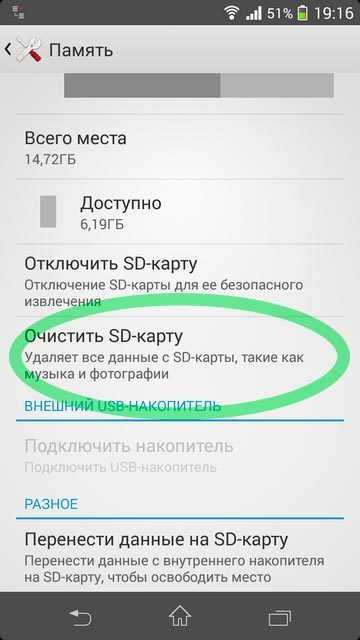
Аналогичные возможности есть у приложения CCleaner. Кроме того, для кратковременного отключения софта можно перейти в список всех приложений и отключить принудительно каждое ненужное приложение в данный момент. Позже, когда пользователь воспользуется каким-то из них, они снова будут работать в фоне, поэтому опять потребуется принудительное отключение.
Безопасный режим
Порой случается так, что некоторые приложения удалить нельзя. В таком случае необходимо зайти в безопасный режим. Здесь по умолчанию запускаются только системные приложения, а все, что было установлено пользователем или скачалось случайно, не включится.
Важно! Вариантов зайти в безопасный режим несколько, они могут отличаться от производителя. Кроме того, не все производители предлагают пользователю этот вариант – в таком случае придется воспользоваться уже упомянутым CCleaner.
Для входа в безопасный режим следует сделать следующие действия.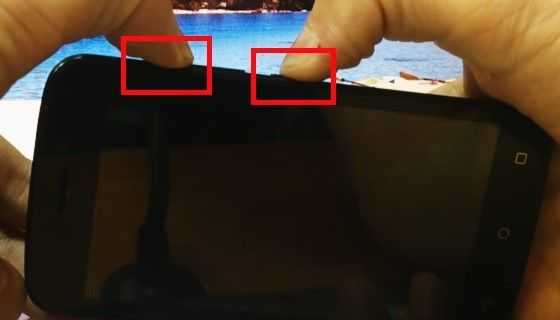
- Нажать на физическую кнопку питания и удерживать палец на надписи «выключить устройство».
- Второй вариант аналогичен первому, только вместо выключения необходимо нажать и удерживать «перезагрузить».
- Выключить планшет и снова включить, когда появится логотип бренда, зажать одновременно обе кнопки громкости.
- У старых планшетов Самсунг после появления логотипа следует удерживать кнопку «домой».
Если аппарат тормозит в интернете
Если тормозит Ютуб на планшете, или странички открываются медленно, то проблема может быть в плохом мобильном интернете, или же трафик расходуется на фоновые процессы, например, что-то обновляется. Самый логичный вариант – перейти на более скоростное подключение, но если это не помогает, то для воспроизведения видео следует выбрать меньшее качество, а в браузерах есть функция ускорения загрузки страничек.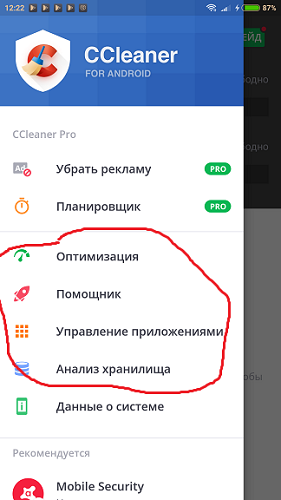 Например, у Opera есть режим Turbo, который сжимает данные, а в Chrome в настройках можно отметить «экономия трафика». Работать в интернете станет комфортнее.
Например, у Opera есть режим Turbo, который сжимает данные, а в Chrome в настройках можно отметить «экономия трафика». Работать в интернете станет комфортнее.
Сброс настроек
Если ничего из перечисленного выше ситуацию не улучшило, то единственный выбор – сброс системы. Первый способ был описан в пункте «обновление системы» – прямо из настроек Андроид. Если он не помог, то потребуется войти в сервисный режим recovery путем одновременного зажатия физических клавиш планшета в момент включения. У всех производителей комбинации свои, поэтому лучше всего искать по каждому бренду отдельно. В появившемся меню необходимо выбрать «Wipedata/Factoryreset», а после просто перезагрузить устройство.
Лучшие планшеты 2019 года
Планшет Samsung Galaxy Tab A 10.5 SM-T595 32Gb на Яндекс Маркете
Планшет Apple iPad (2018) 32Gb Wi-Fi + Cellular на Яндекс Маркете
Планшет Huawei MediaPad M5 Lite 10 32Gb LTE на Яндекс Маркете
Планшет Apple iPad Pro 10.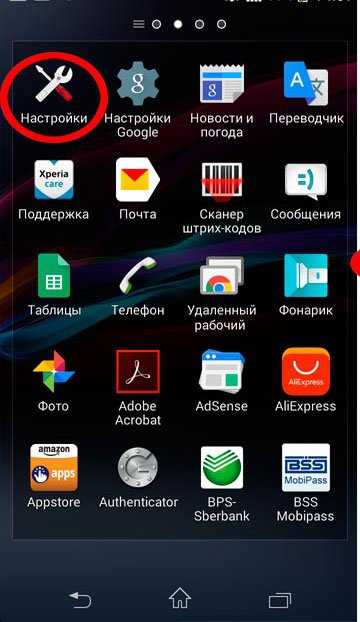 5 512Gb Wi-Fi на Яндекс Маркете
5 512Gb Wi-Fi на Яндекс Маркете
Планшет Microsoft Surface Pro 5 i5 4Gb 128Gb на Яндекс Маркете
Тормозит планшет или телефон на Android. Что делать?
Достаточно часто можно слышать, как пользователи устройств на базе ОС Android жалуются: вот, мол, сначала телефон нормально работал, а в последнее время начал жутко тормозить. Разумеется, возникает вопрос — почему так происходит? Причин может быть много, поэтому давайте более подробно поговорим о том, как вернуть быстродействие вашему устройству.
Хотелось бы сразу начать с разговора о новых смартфонах или планшетах. Зачастую они, едва вы их включаете, расстраивают фризами во время использования. Здесь есть несколько возможных вариантов:
- Устаревшая или кастомная прошивка.
- Глюк в самом устройстве.
- Фризы и тормоза — неизменное условие при использовании устройства.
По первому пункту. Если мы говорим о девайсе, который вы заказали в каком-нибудь зарубежном магазине, то будьте готовы к тому, что продавец может установить какую-нибудь неофициальную прошивку, которая неправильно оптимизирована для устройства. Что требуется от вас? Обновить ее на официальную, причем желательно на последнюю существующую версию. С этим у вас не должно возникнуть проблем, ведь есть такой замечательный форум, как 4PDA.RU, где все прекрасно разжевано.
Что требуется от вас? Обновить ее на официальную, причем желательно на последнюю существующую версию. С этим у вас не должно возникнуть проблем, ведь есть такой замечательный форум, как 4PDA.RU, где все прекрасно разжевано.
Второй момент. Если установлена заводская прошивка и речь идет о ее последней версии, обязательно сделайте полный сброс данных. Об этой процедуре мы достаточно подробно рассказывали, поэтому повторяться не будем. Скажем лишь, что этот простейший процесс помогает решить проблему в большинстве случаев.
Что касается последнего пункта, то иногда и у производителей случаются оплошности. Например, очень известная компания выпустила несколько лет назад очень интересный смартфон с 5-дюймовым экраном и Full HD-разрешением, вот только с «железом» все было не так гладко: видимо, ради экономии был установлен слабенький и уже устаревший процессор, который был не в силах справляться со своими обязанностями. Несмотря на 2 Гб оперативной памяти, процессора «не хватает», поэтому даже при перелистывании страниц на экране заметны фризы.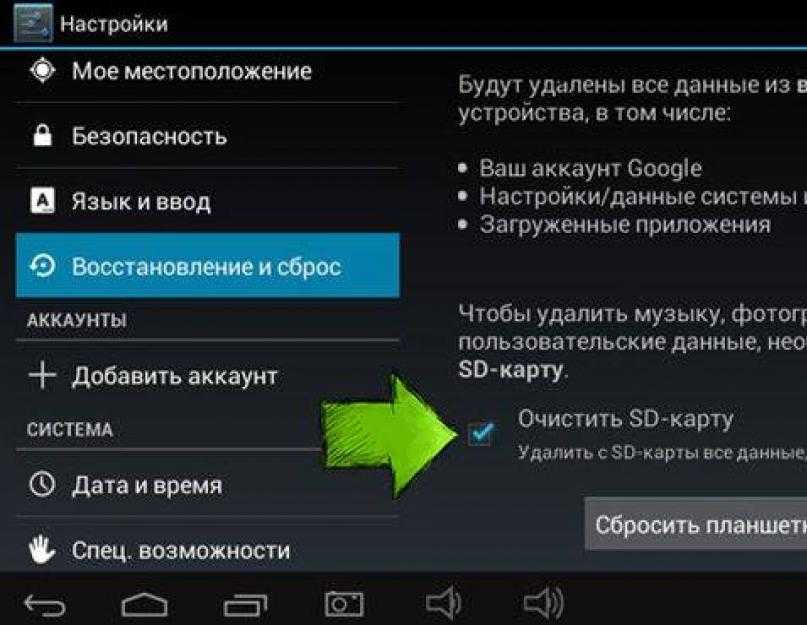 И никакая перепрошивка устройства в этом случае уже не поможет. Остается только смириться с фактом.
И никакая перепрошивка устройства в этом случае уже не поможет. Остается только смириться с фактом.
Если выше мы говорили о новых устройствах на базе Android, то теперь давайте поговорим о тех случаях, когда смартфон или планшет какое-то время нормально работал, а затем начал вдруг тормозить.
Первым делом необходимо отключить часть приложений, которые работают в фоновом режиме и пожирают ресурсы вашего девайса. Это вам кажется, что вы установили приложение и забыли о нем, а оно, между прочим, может быть запущено, а потому использует ценные ресурсы.
Что мы делаем? Заходим в настройки, там ищем раздел «Приложения», выбираем работающие процессы и, собственно, видим парочку процессов, которые вообще не должны использоваться.
Нажав на иконку приложения, вы можете остановить его.
Если приложение вам не нужно, просто удалите его.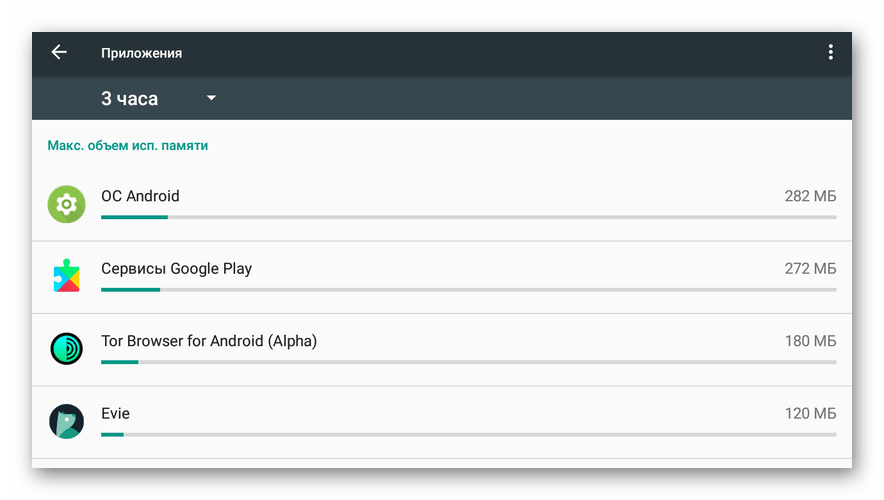 Разумеется, речь идет только о тех приложениях, которые вы же сами и установили. Системные просто так не удалишь, так как для этого необходимы рут-права, к тому же их удаление может привести к проблемам с самим устройством: если что-то не так пойдет, девайс легко превратится в кирпич. Будьте внимательны.
Разумеется, речь идет только о тех приложениях, которые вы же сами и установили. Системные просто так не удалишь, так как для этого необходимы рут-права, к тому же их удаление может привести к проблемам с самим устройством: если что-то не так пойдет, девайс легко превратится в кирпич. Будьте внимательны.
Не забывайте очищать память от запущенных приложений. Для этого на устройстве обычно используется кнопка или долгое нажатие по кнопке, расположенной в нижней части устройства.
По сути, если оперативной памяти гаджету не хватает, он должен автоматически завершать (выгружать из памяти) некоторые приложения, но, как показывает практика, это происходит не всегда и не каждом устройстве.
Попробуйте очистить кэш устройства. В этом нет ничего сложного, поскольку очистка предусмотрена на каждом устройстве, однако процесс может немного различаться. Например, в привычном Android без надстроек необходимо зайти в настройки, выбрать раздел «Память» — «Кэш» («Данные кэша»).
Нажмите на указанный пункт и очистите кэш.
Проблема с тормозами может наблюдаться в случае полного заполнения устройства файлами. Что бы решить проблему, нужно просто очистить память. Удалить можно, например, приложения, фотографии, видеозаписи и т.п.
Если никакие действия не помогают, возможно, это проделки вируса или вредоносного файла. Воспользуйтесь антивирусом, благо, для устройств на базе Android в большинстве случаев они полностью бесплатны. Если антивирус ничего не находит, сохраните все данные (сделайте бекап) и восстановите заводские настройки девайса. Или попробуйте установить более свежую прошивку.
Как ускорить Android: исправление медленного телефона или планшета
Android — самая популярная мобильная операционная система на планете с более чем 2,5 миллиарда устройств, на которых установлена версия программного обеспечения Google.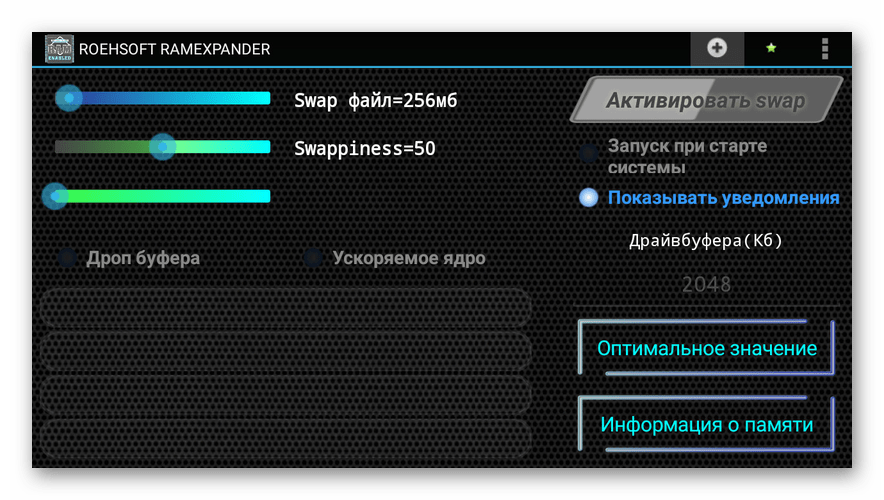 Его интуитивно понятный дизайн, а также совместимость практически со всеми крупными производителями смартфонов, помимо Apple, делают его очевидным выбором для многих людей.
Его интуитивно понятный дизайн, а также совместимость практически со всеми крупными производителями смартфонов, помимо Apple, делают его очевидным выбором для многих людей.
Однако, как и любой телефон, ваше Android-устройство со временем может работать медленнее. Это будет более очевидно для более старых моделей, особенно для тех, которые больше не получают обновления программного обеспечения, но также может повлиять на последние флагманы.
К счастью, есть несколько вещей, которые вы можете попробовать, чтобы ваше Android-устройство снова работало быстрее и эффективнее. Некоторые из этих вещей вы можете делать непреднамеренно, а другие будут происходить в фоновом режиме по умолчанию. Не стесняйтесь попробовать столько или несколько из этих советов, как вам нравится, и мы надеемся, что ваше устройство снова будет работать без сбоев.
Как узнать, что замедляет работу вашего Android-устройства
Хотя вы можете просто перейти к шагам ниже, мы собираемся показать вам, как точно узнать, что занимает ресурсы на вашем Android-устройстве.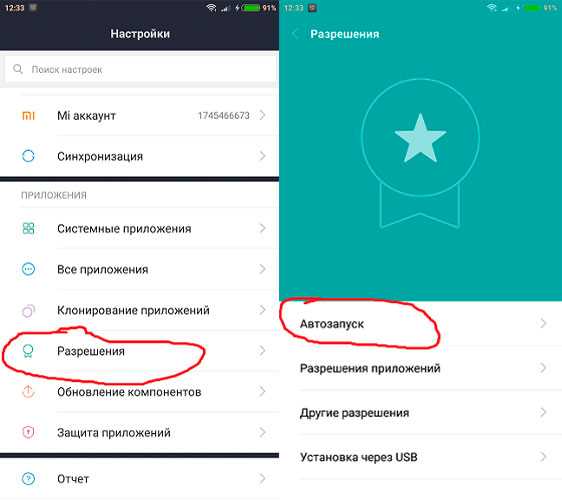 Это даст вам представление о том, что именно замедляет работу вашего телефона, чтобы сделать вашу очистку максимально эффективной.
Это даст вам представление о том, что именно замедляет работу вашего телефона, чтобы сделать вашу очистку максимально эффективной.
Доступно несколько приложений, которые позволяют в режиме реального времени отслеживать загрузку процессора и графического процессора на вашем устройстве. Нам особенно нравится Profiler — бесплатная загрузка в магазине Google Play.
Это также дает вам доступ к использованию оперативной памяти, сетевому трафику и температуре. Все эти данные будут иметь неоценимое значение при определении того, куда нужно направить ресурсы.
Как ускорить Android: удалить неиспользуемые приложения
Частой причиной медленной работы Android-смартфона или планшета является то, что вы заполнили его приложениями, многие из которых вы, вероятно, скачали по прихоти и фактически не используете. Как и ПК, ваше Android-устройство будет работать медленнее, если оно будет перегружено приложениями.
Советуем для начала просмотреть все установленные приложения и выбрать те, которые вы не используете, чтобы освободить место. Не забудьте удалить их полностью, а не просто удалить значок с рабочего стола.
Не забудьте удалить их полностью, а не просто удалить значок с рабочего стола.
Чем больше свободного места на вашем Android-устройстве, тем быстрее все будет работать.
Как ускорить Android: Избавьтесь от мультимедиа
Следующее, что нужно удалить на вашем Android-смартфоне или планшете, — это мультимедиа. Точно так же, как приложения могут легко занимать много места, музыка, фотографии и видео делают то же самое — особенно если вы регулярно снимаете видео 4K или храните всю свою музыкальную библиотеку на своем устройстве.
Чтобы ускорить работу вашего Android-устройства, просмотрите все имеющиеся у вас носители и избавьтесь от всего, что возможно, чтобы освободить место. Помните, что если вы интегрируете свою галерею с облачным хранилищем, таким как Google Фото, вам не нужно будет хранить эти файлы локально.
Как ускорить работу Android: удалить виджеты
Виджеты — отличная функция Android, но для их работы требуется больше вычислительной мощности по сравнению с простым отображением значка.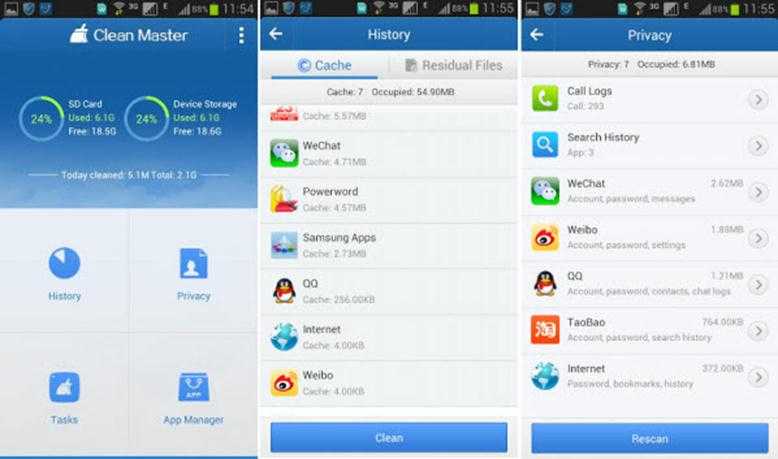
Если вы много используете несколько домашних экранов, подумайте, какие из них вы используете редко или без которых можно обойтись. Меньшее количество разгрузит ваше Android-устройство и ускорит его работу.
Как ускорить Android: Очистите оперативную память с помощью диспетчера приложений
Android автоматически убьет приложения, если ему нужна память, которая не используется разумно, но вы все равно можете влиять на то, что происходит в фоновом режиме . Для начала вы можете просто открыть недавние приложения и удалить все, что вы не используете, проведя пальцем по экрану.
Кроме того, вы можете зайти в настройки и посмотреть, что занимает всю вашу память; перейдите в «Настройки» > «Приложения» > «Запуск». На устройствах Samsung к этому можно получить доступ через Уход за устройством (ранее Обслуживание устройства), поэтому стоит проверить, где вы можете найти это на своем устройстве.
Приложения, использующие память или кеш, не обязательно плохие, это сделано для того, чтобы не загружать все подряд каждый раз, когда вы открываете приложение.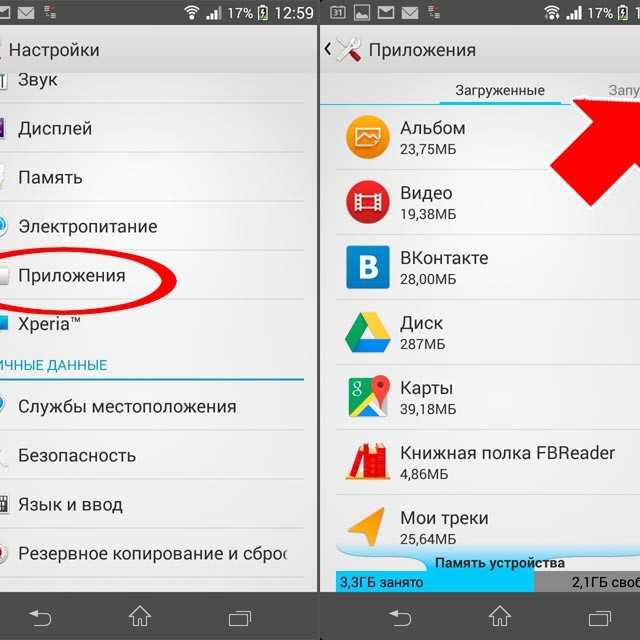
Однако часто можно ускорить работу устройства Android, остановив приложение или полностью очистив память. Хотя в Android встроены инструменты для управления приложениями, некоторые приложения можно загрузить из Play Store, например Расширенный диспетчер задач.
Как ускорить Android: перезагрузите
Это классический вариант «Вы пробовали выключить и снова включить», но он действительно работает для большинства технологий. Старая добрая перезагрузка, скорее всего, поможет вам, если дела пойдут плохо, по крайней мере, на какое-то время. Если это только на короткое время решает проблему, вам нужно предпринять более решительные действия.
Как ускорить Android: сброс до заводских настроек
Если ничего не помогло, мы рекомендуем попробовать полный сброс настроек вашего устройства до заводских. Это не идеально, но чистый лист может быть именно тем, что вам нужно, если вы действительно не можете понять, почему ваше устройство Android работает так медленно.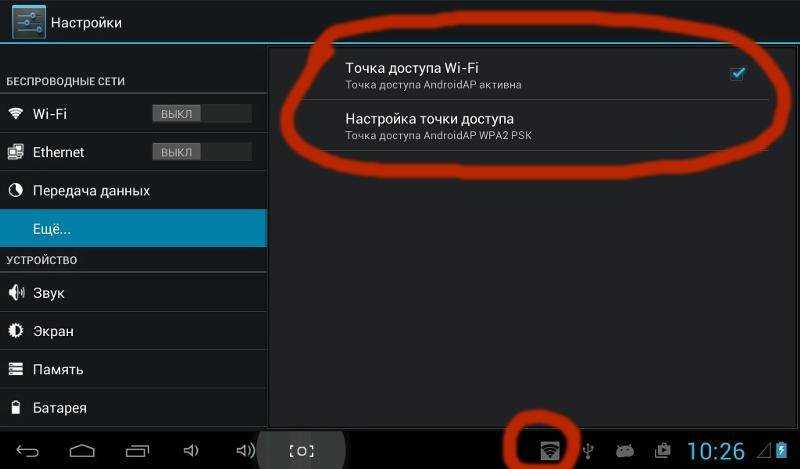 Вам нужно будет повторно загрузить приложения и тому подобное и убедиться, что вы сделали резервную копию любых данных, таких как фотографии, которые вы не хотите потерять навсегда.
Вам нужно будет повторно загрузить приложения и тому подобное и убедиться, что вы сделали резервную копию любых данных, таких как фотографии, которые вы не хотите потерять навсегда.
Почему мой планшет работает так медленно? Четыре совета по оптимизации скорости планшета
23 августа 2018 г.
Со временем ваш планшет может работать медленнее, но это не значит, что вам нужно покупать новый.
Планшеты обычно используются не так часто, как обычные смартфоны, а это значит, что эти удобные устройства служат довольно долго. Но даже самый прочный планшет не является непобедимым, и в конечном итоге вы можете увидеть провалы в производительности. Ниже мы рассмотрим несколько советов и приемов, которые можно попробовать, когда ваш планшет работает медленно.
Быстрый ответ : Если ваш планшет работает медленно, попробуйте проверить наличие обновлений, закрыть приложения и удалить ненужные носители. Если ничего не помогает, вам может потребоваться выполнить сброс настроек.
Проверить наличие обновлений
Чтобы обеспечить бесперебойную работу устройств, производители смартфонов и планшетов регулярно выпускают обновления программного обеспечения. Эти обновления не всегда влияют на скорость, но иногда они устраняют ошибки и другие проблемы, которые могут снизить производительность вашего планшета. Проверить наличие обновлений очень просто — просто откройте настройки планшета, найдите «Об устройстве» или аналогичную опцию и нажмите кнопку обновления программного обеспечения. Если обновление доступно, убедитесь, что вы подключены к беспроводной сети, прежде чем начать.
Закройте приложения
Две основные операционные системы для планшетов, Android и iOS, должны эффективно обрабатывать память вашего планшета. Но время от времени — особенно на старых планшетах — одновременное открытие слишком большого количества приложений может привести к снижению производительности. К счастью, это одна из проблем, которую легко решить.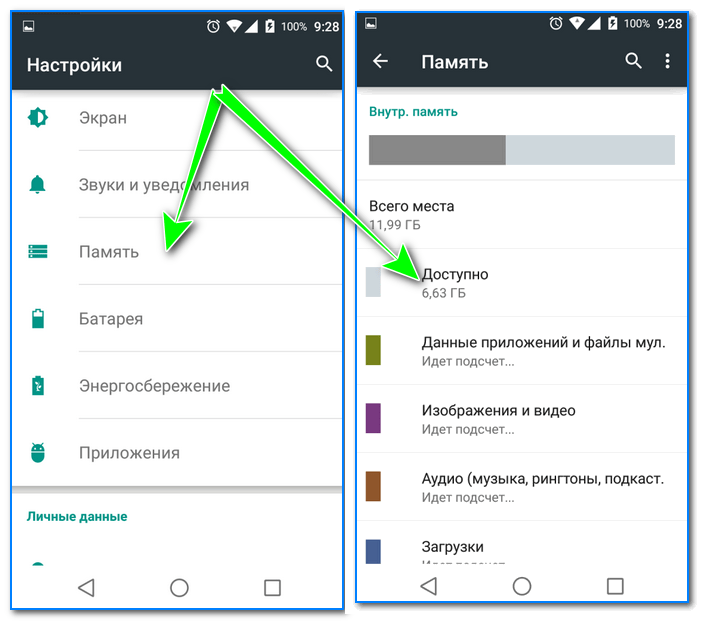 На большинстве планшетов есть кнопка или функция, которая отображает все используемые в данный момент приложения. Обычно вы можете смахнуть эти приложения, чтобы закрыть их.
На большинстве планшетов есть кнопка или функция, которая отображает все используемые в данный момент приложения. Обычно вы можете смахнуть эти приложения, чтобы закрыть их.
Очистка
Выполнение общей очистки может творить чудеса с производительностью вашего планшета.
Общая очистка может творить чудеса с производительностью вашего планшета. Начните с удаления виджетов. Несмотря на то, что они удобны, виджеты требуют большей вычислительной мощности, отнимая то, что доступно для запуска ваших приложений. Затем удалите медиаконтент, такой как песни, фотографии и видео, резервные копии которых вы создали или которые больше не нужны. Хотя это не всегда поможет, планшет, который опасно близок к заполнению, скорее всего, выиграет от дополнительного места для хранения. Как только все исчезнет, перезагрузите устройство.
Сброс к заводским настройкам
Если вы перепробовали все остальное и все еще не можете понять проблему, возможно, все, что вам нужно, это начать все сначала.